Una de las principales razones por las que a los jugadores les encantan los juegos de Los Sims es la amplia gama de rasgos de personalidad de los personajes y la forma en que afectan la jugabilidad. Sin embargo, es posible que a veces no te gusten los rasgos que has elegido. Si se pregunta cómo cambiarlos, estamos aquí para ayudarlo.

En esta guía, explicaremos cómo cambiar rasgos en Los Sims 4 mientras creamos un Sim y después, con y sin trucos. También responderemos algunas de las preguntas más comunes relacionadas con los rasgos de Los Sims 4.
Cambiar rasgos en PC, XBOX o PS4
Para aquellos jugadores que prefieren no usar trampas, cambiar los rasgos del personaje una vez creado no es tan fácil. Para hacer esto en una PC, Xbox o PS4, siga los pasos a continuación:
- Consigue 5000 puntos de satisfacción. Esto se puede hacer recopilando caprichos o usando trampas.
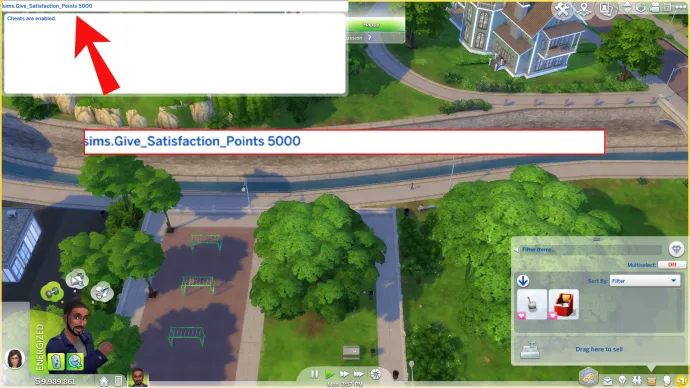
- Visita la tienda de recompensas y compra la poción de retraiting.
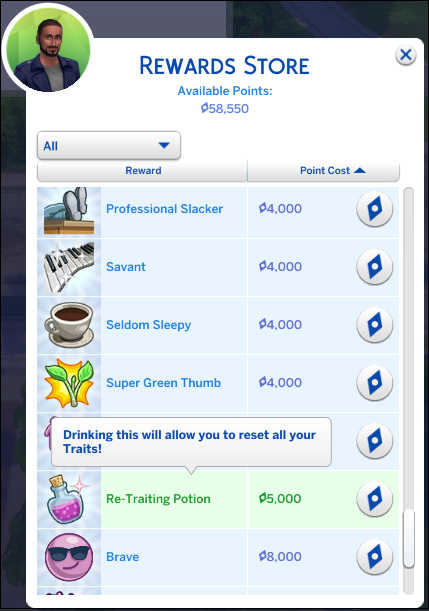
- Bebe la poción. Aparecerá una ventana emergente; seleccione los rasgos que le gustaría cambiar.
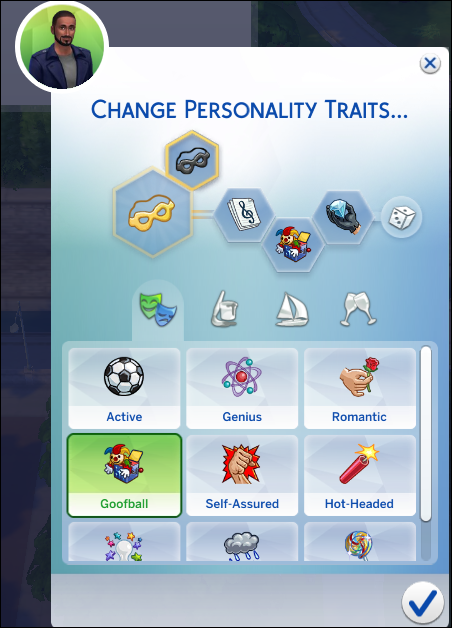
Cómo cambiar rasgos en Los Sims 4 con un truco en una PC
Si no quieres perder tiempo acumulando puntos, puedes usar trucos para cambiar los rasgos de tu Sim. Para hacer esto en una PC, siga las instrucciones a continuación:
- Prensa Ctrl + Mayús + C en tu teclado y escribe pruebastrucos , entonces presione Ingresar .
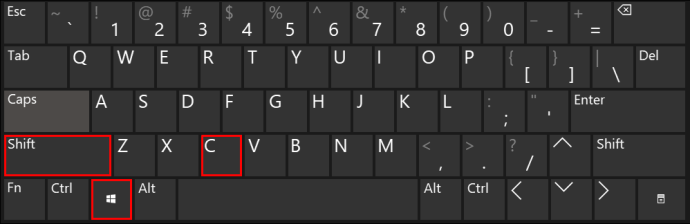
- Escribir cas.fulleditmode y presione Ingresar .
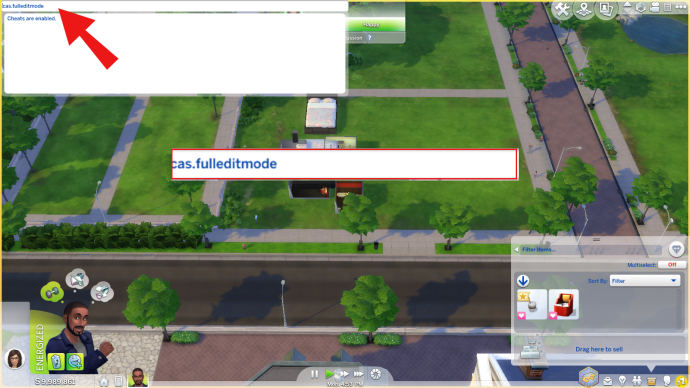
- Prensa Esc en tu teclado para cerrar el cuadro de entrada de trucos.
- Sostener Cambio y haz clic en el Sim cuyos rasgos te gustaría cambiar.
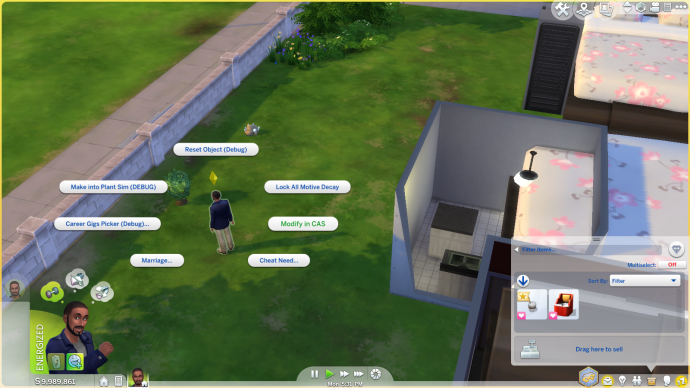
- Elegir Modificar en CAS .
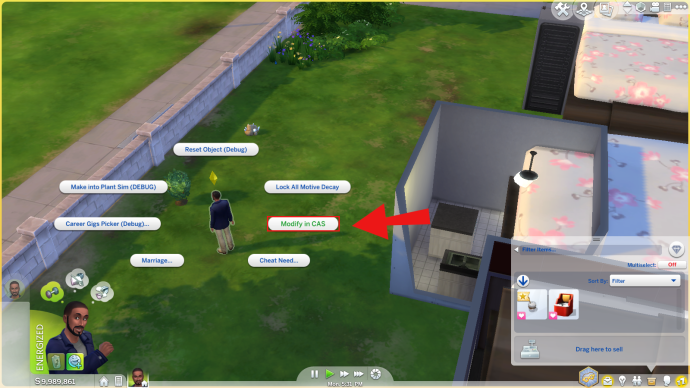
- Aparecerá el menú Crear un Sim, donde podrás editar cualquier rasgo.
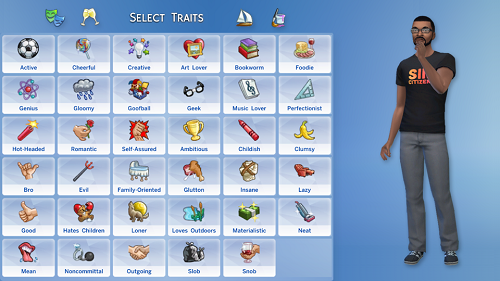
Aparecerá el menú Crear un Sim, donde podrás editar cualquier rasgo.
Cómo cambiar rasgos en Los Sims 4 con un truco en Xbox y PS4
Para los jugadores de consola, los pasos para editar los rasgos de Sim usando trucos son sólo ligeramente diferentes a los de los jugadores de PC. Para usar trucos en Xbox y PS4, sigue los pasos a continuación:
cómo agregar música en Snapchat
- Prensa R1 / RB , R2 / RT , L1 / libra , y L2 / LT al mismo tiempo y manténgalo presionado durante unos segundos.
- Escribir pruebastrucos y seleccione Ingresar .
- Selecciona un Sim cuyos rasgos quieras editar y presiona R1 / RB , R2 / RT , L1 / libra , y L2 / LT al mismo tiempo una vez más.
- Escribir cas.fulleditmode y seleccione Ingresar .
- Elegir Modificar en CAS y cambiar los rasgos deseados.
Cómo elegir rasgos en el modo CAS de Los Sims 4
Para elegir rasgos en el modo Crear un Sim, sigue los pasos a continuación:
- Introducir el modo CAS , ya sea eligiendo crear un nuevo Sim o usando un código de trucos.
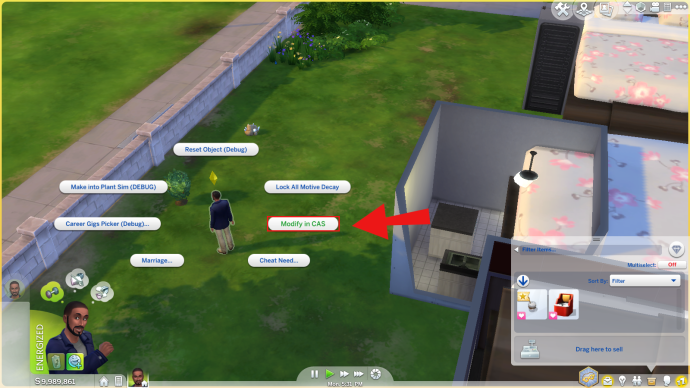
- Una vez que hayas elegido el nombre, la edad y el sexo de tu Sim, se abrirá el menú de rasgos.

- Haga clic en los hexágonos de rasgos para ver todas las opciones.
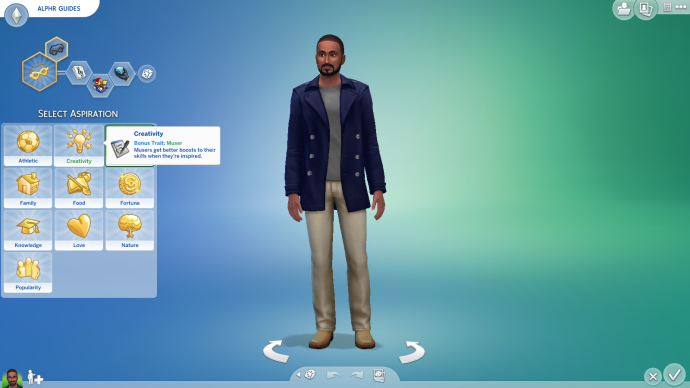
- Elige los rasgos. Puedes elegir elegirlos al azar haciendo clic en el ícono del dado.

NOTA: algunos rasgos mutuamente excluyentes no se pueden elegir juntos.
Preguntas frecuentes
Lee esta sección para encontrar respuestas a algunas de las preguntas más comunes relacionadas con los rasgos de Los Sims 4.
¿Puedes cambiar los rasgos en Sims 4 en el MC Command Center?
cómo convertir WAV en MP3
Desafortunadamente, todavía no es posible cambiar los rasgos utilizando el MC Command Center. El creador de MCCC no planea trabajar en ello hasta que los desarrolladores del juego implementen un nuevo elemento de interfaz de usuario.
¿Por qué no puedo cambiar los rasgos de mi Sim?
Una vez que hayas creado un personaje, sus rasgos ya no se podrán cambiar a menos que tomes una poción de retratamiento o uses trampas. A veces, los rasgos no se pueden cambiar ni siquiera en el modo CAS; esto sucede cuando estás usando el modo Historia. En este modo, los rasgos de los personajes están determinados por tus respuestas a un cuestionario. Sin embargo, también puedes cambiar los rasgos en el Modo Historia usando trampas.
¿Qué tipos de rasgos hay en Los Sims 4?
Hay varios tipos de rasgos en Los Sims 4: personalidad, muerte, bonificación y recompensa. Los rasgos de personalidad incluyen rasgos emocionales, de pasatiempos, de estilo de vida y sociales. Los rasgos de muerte determinan cómo morirá un Sim y cómo actuará cuando se convierta en fantasma. Los rasgos de bonificación y recompensa son diferentes y están relacionados principalmente con las habilidades de un Sim. Por ejemplo, un personaje puede aprender a actuar o mejorar las relaciones con los animales.
¿Cuántos rasgos puede tener un Sim?
En el modo CAS, puedes elegir hasta tres rasgos de personalidad para un Sim adulto, hasta dos rasgos para un adolescente y solo un rasgo para niños y niños pequeños. Cuando los niños Sims crezcan, tendrás la opción de seleccionar más rasgos. Los rasgos de bonificación se pueden seleccionar junto con la aspiración de un personaje. Solo puedes elegir un rasgo adicional y no podrás cambiarlo más adelante. Los rasgos de muerte se pueden elegir al morir, solo uno por personaje. Los rasgos de recompensa son ilimitados.
Personaliza tu Sim como desees
Con suerte, con la ayuda de nuestra guía, ahora podrás cambiar los rasgos de tus Sims en cualquier momento del juego. Después de todo, los personajes pueden cambiar con el paso del tiempo, al igual que las personas reales. La capacidad de hacer que cada Sim sea único es lo que hace que el juego sea tan divertido.
que tipo de ram hay en mi computadora

¿Qué rasgos de los Sims son tus más y menos favoritos? ¿Prefieres hacerlo de forma rápida y usar trampas para cambiar rasgos o jugar limpio y comprar la poción de retraimiento? Comparta sus opiniones en la sección de comentarios a continuación.









